很多朋友反映磁盘清理,碎片整理,安全管理软件清理。使用这些简单的清洁方法,电脑根本腾不出多少空空间。
而且清理不久,盘信爆红的现象又出现了!尤其是c盘,最容易出现空的短缺。

为什么c盘容易爆红?
c盘是系统盘,里面有软件下载安装、系统还原、更新文件、虚拟文件、配置文件、注册表、软件运行时缓存、垃圾文件等。会保存在这张磁盘上。

所以电脑用了很久。如果不定期清理,里面会堆满各种文件,即使是性能最好的电脑也会卡死。所以很多小伙伴都想一个人清理c盘。

文件夹C全是英文怎么办?
但问题来了,文件夹C全是英文的!如果误删除了系统文件,很可能会导致系统故障。严重的时候电脑无法开机/接入系统,修起来也挺麻烦的。你甚至需要重装系统来修复它。

对此,我们如何知道哪些c盘文件可以清理,哪些不能移动?接下来,小白菜就带大家探讨一下如何辨别和清理c盘上的这些英文文件夹。

一.临时文件夹
Temp是一个“临时文件夹”,位于C:\Windows\Temp。它存储许多临时文件,如收藏夹、浏览网页的临时文件、编辑过的文档等。
Temp将在我们操作期间临时保存它们。

即使我们不保存我们自己正在处理的文件,许多程序也会保存我们已经删除、移动和复制的文本。这些“内容”存放在目录中,我们可以定期清理这些零散的文字。
但是,有一点需要注意的是:不能直接删除整个文件夹,只能删除文件夹中的文件!

第二,日志文件文件夹
日志文件是位于C:\Windows\system32\logfiles中的“日志文件夹”。记录操作系统或软件的一些处理记录。
如果你是一名计算机技术人员,那么日志文件是很有价值的。比如Windows系统出现了问题,可以通过查看每天的日志文件来检查是否有一些报错记录,然后根据其报错找到问题的根源。

但是对于普通用户来说,Logfile里面的文件影响不大,只占用硬盘空。删除它们不会影响系统或者软件本身的正常使用,所以我们可以清理。
记住!不能只是右键删除文件夹本身,只能清理文件夹里的文件!

三。预取文件夹
Prefetch是一个“预读文件夹”,位于C:\Windows\Prefetch。它是为了加快系统启动速度而专门设置的,用来保存系统访问的文件的预读信息。简单来说,这个文件的目的是为了加快软件的启动速度。

当系统访问一个文件或者运行一个程序的时候,会进行一个预读的过程,根据这个信息,会加快下一次启动的时间。
但是你访问的文件夹越多,就会产生越多的预读信息。既然这个信息已经被访问过了,不如删除,免得占空房间。

同样,你也不能直接删除这个文件夹,只能清理这个文件夹里的文件。
四。备份文件夹
备份是一个“备份文件夹”,位于:C:\Windows\winsxs\backup。主要用于安装时对已安装软件进行文件备份,系统更新时自动备份文件。
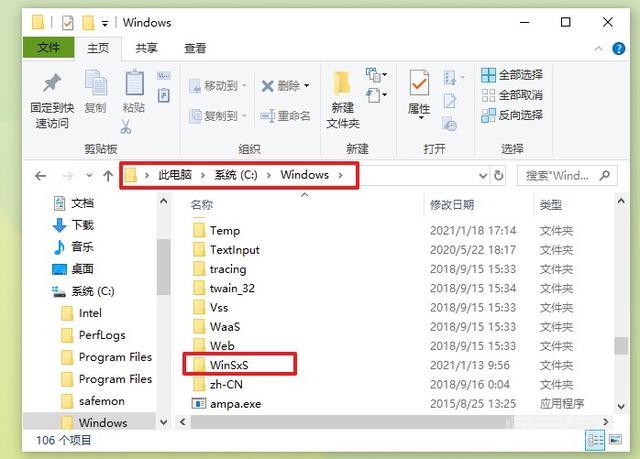
该文件夹包含驱动程序、收藏夹、我的文档和桌面的内容,避免重装/更新系统后文件丢失。
不过重装/更新系统后,我们正常保存了需要的文件,所以这个备份文件夹的作用等于0,定期清理里面的文件就好了。
记住,不要删除这个文件夹。您只能删除文件夹中的文件。

无法删除的文件夹
清理完以上4个文件夹,你会发现电脑没有以前那么卡了,感觉瞬间快了50%!
那么我们已经介绍了以上可以删除的文件。我们来看看这些不能删除的文件夹。
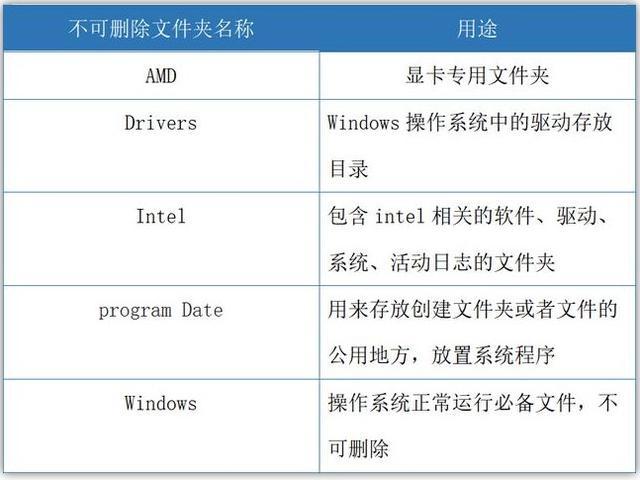
AMD:图形文件夹
英特尔:处理器文件夹
Windows:操作系统文件夹
驱动程序:驱动程序文件夹
因为是和系统相关的文件夹,所以不能轻易删除!
